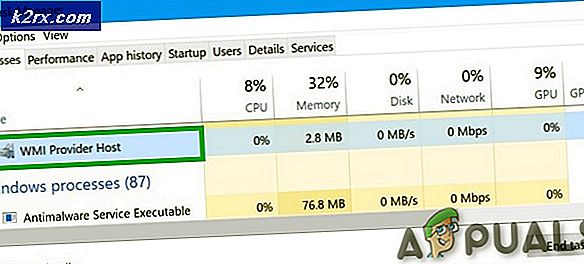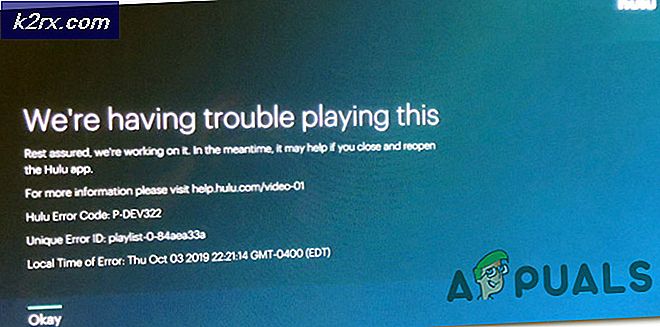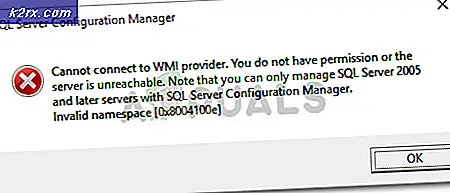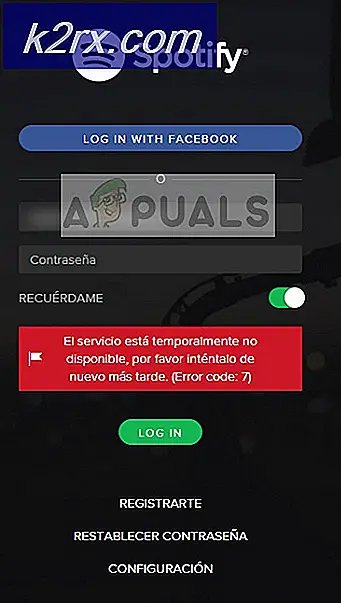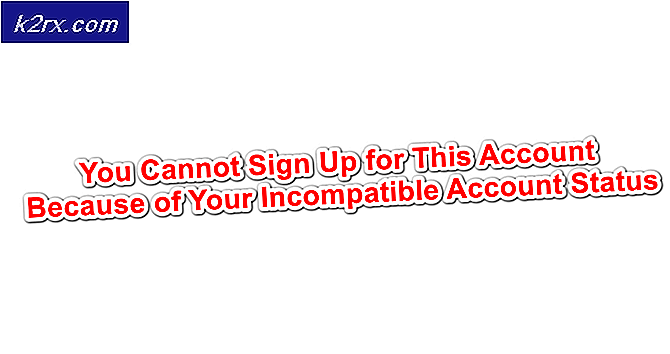Cách xóa tài khoản YouTube
YouTube là nền tảng chia sẻ video phổ biến nhất trên thế giới đã ra mắt vào năm 2005. Một năm sau, vào năm 2006, Google đã mua nền tảng này và nó đã trở thành nơi số một cho tất cả các loại video. Một số người dùng YouTube thậm chí kiếm tiền bằng cách tạo nội dung gốc trên nền tảng và tạo tiền thông qua doanh thu quảng cáo.
Tuy nhiên, một số người dùng có tên và danh tính cá nhân của họ được liên kết với tài khoản YouTube của họ và đó là lý do họ đôi khi muốn xóa tài khoản YouTube của họ mà không xóa toàn bộ tài khoản Gmail của họ. Làm theo hướng dẫn trong bài viết này để tìm hiểu một số phương pháp được sử dụng để xóa tài khoản YouTube.
Giải pháp 1: Ẩn tài khoản YouTube và kênh tạm thời của bạn
Giải pháp này đặc biệt hữu ích nếu bạn không chắc chắn liệu mình có sử dụng nội dung từ kênh YouTube của mình trong tương lai không và bạn nên ẩn kênh trước khi quyết định xóa kênh, đặc biệt nếu bạn sở hữu một kênh đặc biệt thành công trên YouTube .
Bạn có thể ẩn nội dung khỏi kênh YouTube của mình và chọn bật lại sau. Khi bạn ẩn nội dung, tên kênh, video, lượt thích, đăng ký và người đăng ký của bạn sẽ được đặt ở chế độ riêng tư.
Lưu ý : Tất cả các nhận xét và câu trả lời bạn đưa ra trên nhận xét của người khác sẽ bị xóa vĩnh viễn khỏi YouTube. Các hình thức khác của dữ liệu tài khoản Google trên các sản phẩm khác của Google sẽ không bị xóa.
- Trên PC, hãy đảm bảo rằng bạn đã đăng nhập vào YouTube bằng tài khoản bạn đã sử dụng để tạo kênh cụ thể. Sau khi bạn mở YouTube, hãy nhấp vào biểu tượng Đăng nhập ở góc trên cùng bên phải và đăng nhập bằng thông tin đăng nhập tài khoản Google của bạn.
- Điều hướng đến cài đặt tài khoản nâng cao của bạn. Bạn có thể truy cập cài đặt tài khoản nâng cao bằng cách thực hiện theo các bước được đặt bên dưới.
- Ở trên cùng bên phải, nhấp vào tài khoản của bạn> Cài đặt (trông giống như biểu tượng bánh răng).
- Trong phần Cài đặt tài khoản, nhấp vào Tổng quan. Bên dưới tên kênh của bạn, chọn Nâng cao.
- Ở dưới cùng, chọn kênh Xóa. Bạn có thể cần nhập lại thông tin đăng nhập của mình.
- Chọn Tôi muốn ẩn kênh của mình hoặc tôi muốn ẩn nội dung của mình và chọn tùy chọn các hộp để xác nhận những gì bạn muốn ẩn khỏi kênh của mình.
- Nhấp vào tùy chọn Ẩn kênh của tôi.
Nếu bạn muốn cung cấp nội dung của mình cho những người dùng YouTube khác hoặc nếu bạn muốn tải lên, đưa ra nhận xét trên YouTube hoặc sử dụng danh sách phát, bạn có thể bỏ ẩn kênh đó.
- Trên PC, hãy đảm bảo rằng bạn đã đăng nhập vào YouTube bằng tài khoản bạn đã sử dụng để tạo kênh cụ thể. Sau khi bạn mở YouTube, hãy nhấp vào biểu tượng Đăng nhập ở góc trên cùng bên phải và đăng nhập bằng thông tin đăng nhập tài khoản Google của bạn.
- Chuyển tới tạo kênh và điền vào biểu mẫu xuất hiện. Điều này sẽ khôi phục kênh YouTube của bạn nhanh chóng.
- Trong biểu mẫu, không chọn mục Để sử dụng tên doanh nghiệp hoặc tên khác, hãy nhấp vào đây. Tùy chọn này được sử dụng để tạo một kênh mới thay vì khôi phục kênh cũ của bạn.
- Sau khi bạn bỏ ẩn kênh công khai của mình, bạn sẽ có tùy chọn đặt video và danh sách phát của mình ở chế độ có thể xem trong phần Trình quản lý video.
Giải pháp 2: Xóa kênh YouTube của bạn vĩnh viễn
Tập hợp các bước thứ hai mà bạn nên kiểm tra cung cấp các hướng dẫn cần thiết để xóa kênh YouTube của bạn vĩnh viễn mà không để lại cơ hội khôi phục kênh đó bằng bất kỳ phương tiện nào có thể. Điều này đặc biệt hữu ích nếu bạn chắc chắn muốn rời khỏi YouTube cho tốt và nếu bạn không muốn sử dụng YouTube bất kỳ lúc nào trong tương lai.
Tùy chọn này sẽ xóa vĩnh viễn nội dung của bạn, bao gồm video bạn đã tải lên, nhận xét bạn đã đăng, tin nhắn bạn đã gửi, danh sách phát và lịch sử duyệt web của bạn. Lưu ý rằng bạn không thể xóa kênh bằng cách sử dụng thiết bị di động tại thời điểm này.
- Trên PC, hãy đảm bảo rằng bạn đã đăng nhập vào YouTube bằng tài khoản bạn đã sử dụng để tạo kênh cụ thể. Sau khi bạn mở YouTube, hãy nhấp vào biểu tượng Đăng nhập ở góc trên cùng bên phải và đăng nhập bằng thông tin đăng nhập tài khoản Google của bạn.
- Điều hướng đến cài đặt tài khoản nâng cao của bạn. Bạn có thể truy cập cài đặt tài khoản nâng cao bằng cách thực hiện theo các bước được đặt bên dưới.
- Ở trên cùng bên phải, nhấp vào tài khoản của bạn> Cài đặt (trông giống như biểu tượng bánh răng).
- Trong phần Cài đặt tài khoản, nhấp vào Tổng quan. Bên dưới tên kênh của bạn, chọn Nâng cao.
- Ở dưới cùng, chọn kênh Xóa. Bạn có thể cần nhập lại thông tin đăng nhập của mình.
- Chọn Tôi muốn xóa vĩnh viễn nội dung của mình và nhấp vào các hộp để xác nhận rằng bạn muốn xóa kênh của mình.
- Nhấp vào tùy chọn Xóa kênh của tôi. Tùy chọn này cũng có thể được đặt tên Xóa nội dung để đảm bảo bạn chọn tùy chọn này nếu nó xuất hiện.
- Quá trình này có thể mất chút thời gian, vì vậy bạn vẫn có thể thấy hình thu nhỏ của các video bạn đã tải lên sau một thời gian.
Lưu ý : Quá trình này sẽ chỉ xóa kênh YouTube nhưng nó sẽ không xóa hồ sơ trên Google+ hoặc một số trang được kết nối với kênh hoặc Tài khoản Google mà bạn đã sử dụng để tạo kênh.
Giải pháp 3: Xóa tài khoản Google của bạn
Việc xóa tài khoản Google của bạn không được khuyến nghị vì bạn có thể đã sử dụng Tài khoản này cho nhiều trang web khác nhau làm thư được liên kết với tài khoản của bạn. Tuy nhiên, nếu bạn chỉ sử dụng tài khoản Google của mình để thiết lập tài khoản YouTube, bạn chỉ cần xóa tài khoản đó và hoàn thành nó. Chúng tôi lặp lại, phương pháp này là cực đoan và nó không nên được đưa nhẹ.
- Đăng nhập vào tài khoản của bạn. Bạn có thể truy cập tài khoản của mình qua nhiều nguồn khác nhau, nhưng cách dễ nhất là đăng nhập vào tài khoản Google của bạn và chọn biểu tượng tài khoản của bạn rồi nhấp vào Tài khoản của tôi.
- Trong phần Tùy chọn tài khoản, nhấp vào Xóa tài khoản hoặc dịch vụ của bạn.
- Chọn một dịch vụ để xóa hoặc nhấp vào Xóa tài khoản Google và dữ liệu. Thao tác này sẽ xóa vĩnh viễn tài khoản Google của bạn.
- Chọn Xóa sau khi bạn đã làm theo hướng dẫn được hiển thị.
- Nếu bạn không thể thực hiện các bước này, tài khoản của bạn có thể được tạo bởi một tổ chức hoặc một công ty và bạn sẽ cần tham khảo ý kiến trước khi xóa tài khoản của bạn.
Mẹo CHUYÊN NGHIỆP: Nếu vấn đề xảy ra với máy tính của bạn hoặc máy tính xách tay / máy tính xách tay, bạn nên thử sử dụng phần mềm Reimage Plus có thể quét các kho lưu trữ và thay thế các tệp bị hỏng và bị thiếu. Điều này làm việc trong hầu hết các trường hợp, nơi vấn đề được bắt nguồn do một tham nhũng hệ thống. Bạn có thể tải xuống Reimage Plus bằng cách nhấp vào đây